こんにちは(^^♪山ばりゅです。
先日、Googleのサービス、シークレットウィンドウをご紹介させていただいたのですが、思ったより反響をいただきましてですね。
ところで山ばりゅ君。「Microsoft Edge」や「Firefox」でも似たような機能はないのかね?(`・ω・´)
といったお問い合わせを多く頂きましたので、前回の、Microsoft Edgeの「InPrivate」に引き続き「Mozilla Firefox」版シークレットウィンドウともいうべき、「プライベートブラウジング」をご紹介しようと思います。
起動方法もほぼワンクリック感覚で起動できる非常に簡単なものになりますので、ぜひ今回の記事も最後までご覧いただき、検索方法の引き出しを一つ増やしていただければと思います。
検索履歴を残さずネット検索 Mozilla Firefoxの「プライベートブラウジング」という機能

まず、Mozilla Firefoxの「プライベートブラウジング」機能について軽くご説明してしておくと、プライベートブラウジングはこれまでにご紹介した、Googleの「シークレットウィンドウ」、Edgeの「InPrivate」と同じような機能を持つものになり、Mozilla Firefoxのプライベートブラウジングでは、
- 検索履歴
- 表示したページ
- 一時ファイル
- Cookie
といったものの履歴を残すことなく、インターネットを利用するサービスになります。
では、さっそく「プライベートブラウジング」の起動方法についてご紹介していきましょう。
※Googleの「シークレットウィンドウ」、Edgeの「InPrivate」の起動方法をご覧になりたい方は、当記事末に起動方法を記した記事へのリンクをご用意しておりますので、そちらよりご覧ください。
プライベートブラウジングの起動方法
まずは、Firefoxを起動させます。
※こちらの画像でご紹介しているFirefoxバージョンは、61.0.2になります。お使いのFirefoxバージョンによっては表示される画面に差異が生じます。
次に検索ボックス右側にある、線が3本ならんだアイコンをクリックします。
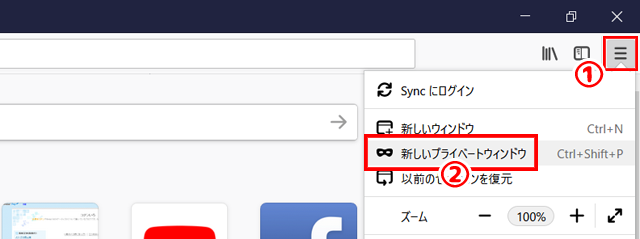
アイコンをクリックすると、このように、設定ボックスがドロップダウンされますので、この中から「新しいプライベートウィンドウ」をクリックします。
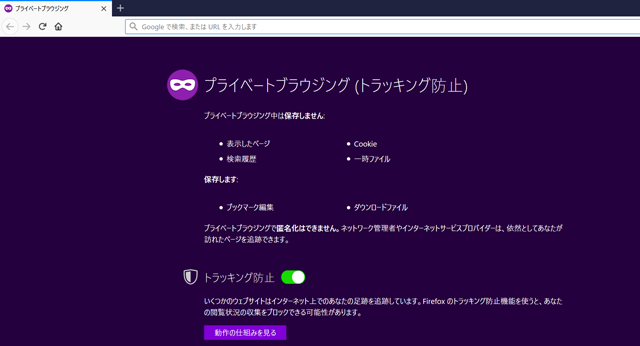
いかがでしょう。このような紫色に反転したプライベートブラウジングが起動したのが、ご確認いただけたのではないでしょうか。タブも「プライベートブラウジング」と表記されておりますね。
Googleの「シークレットウィンドウ」、Edgeの「InPrivate」と比べると、マスクのアイコンといい、ちょっとしゃれの効いた起動画面ですよねw
プライベートブラウジング起動のショートカットキー
Mozilla Firefoxのプライベートブラウジングも起動するためのショートカットキーが用意されております。
起動のためのショートカットキーは、Edgeの「InPrivate」と同じショートカットキーで
「Ctrl」+「Shift」+「P」キー(を同時に押す)で InPrivate が起動します。
ショートカットキーは慣れると、かなり便利な機能になりますので、出来れば覚えておきたいですよね♪
プライベートブラウジングの注意点
このように、プライベートブラウジングは検索履歴の足跡を残さずネットを利用できる非常に便利な機能ですが、プライベートブラウジングを起動させることで、必ずしもその匿名性をあらゆる方面に発揮するものではありません。
要約すれば、見る人が見ればちゃんと表示ページが分かっちゃいますよ(`・ω・´)
ってことですね。
また、こういったプライベートビューシステムはセキュリティソフトではないので、もしスパイウェアなどにお使いのパソコンが感染してしまっている状態では、いくらプライベートブラウジングなどのプライベートビューシステムを利用しても、個人情報が盗まれる危険性がありますので、Windows系PCを使用しているのであれば、セキュリティソフトはしっかりとインストール、起動させておきましょうね。
これについては、Mozilla Firefoxが提供している、mSupport においても、詳しく表記されていますので、もし、詳しくお知りになりたいのであれば、そちらの方をご覧いただければと思います。
最後に
いかがだったでしょう。今回はMozilla Firefoxが提供する、検索履歴などを残さずにインターネットを利用する、「プライベートブラウジング」についてご紹介させていただきました。こういったインターネットの利用方法があると知っておくだけでも、いざという時、その知識は頼りになりますよね。こちらの記事が、あなたの快適なネットライフの一助になれば嬉しいです。
では、今回はこの辺りで。今回も最後までお付き合いいただき、ありがとうございます(^^♪
~関連記事~
-
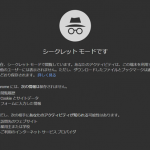
-
個人情報をパソコン上に残したくないアナタ必見! シークレットウィンドウという便利な機能
こんにちは(^^♪山ばりゅです。 今回はGoogle大王の提供する検索エンジン、Google Chromeを使って閲覧履歴やクッキーを残さないでネット検索やインターネットを利用する方法についてご紹介し ...
-
-
超簡単!Windows Edgeで検索履歴を残さず、インターネットを利用する方法
こんにちは(^^♪山ばりゅです。 先日、Googleのサービス、シークレットウィンドウをご紹介させていただいたのですが、思ったより反響をいただきましてですね。 ところで山ばりゅ君。「Microsoft ...
